2台のPCをイーサネット直結するこの接続手順はWin10バージョン問わず対応すると思いますが、保証はできませんので参考としてください。サーバーとレンダラー(プレイヤー)のデュアルPCで操作性と音質が驚くほど向上します。
2台のPCそれぞれにfoobar2000とUPnP/DLNA Renderer, Server, Control Pointコンポーネントを追加します。サーバーPCでは下段のMedia RendererをStop serverに、レンダラーPCでは上段のMedia ServerをStop serverに変更します。
[:image1:]
サーバーPCではMedia Library>Musc Holderで音源ホルダーをAddします。レンダラーPCではPlayback>OutputでDACの設定をします。次に2台のPCをLANケーブルでイーサネット直結し、それぞれのIPアドレスを固定します。ツールバー右端の通知をクリック、最下段に現れるネットワーク設定をサーバーPCでは以下のようにします。
[:image2:]
レンダラーPCでは右側のIPアドレスを192.168.2.2(末尾が2)にします。さらに2台ともファイアウォールを解除します。必ず「接続済みのネットワーク」を解除してください。プライベートかゲストかは関係ありませんので注意してください。
[:image3:]
この状態でサーバーPCにインストールしてあるAudionet Remote Control Point RCPを起動しますと、自動でサーバーとプレイヤーを探し出して待機します。マニュアルにあるようにMac版もあって操作性はとてもよいです。
[:image4:]
Fidelizerで2台とも最適化してみてください。次回はプロセスカットとチューニングをします。
6月17日追記:
foobar2000のコンポーネント追加でサーバーPCレンダラーPCどちらからでも選曲、再生、停止、スキップ、シークなどすべての操作が可能で、スペースキーで再生と一時停止するキーアサインなどの設定も自由にできることがわかりました。設定手順は2018年06月23日の日記をご覧ください。
この設定によりAudionet Remote Control Point RCPは不要となり、負荷軽減によりさらなる音質向上ができました。

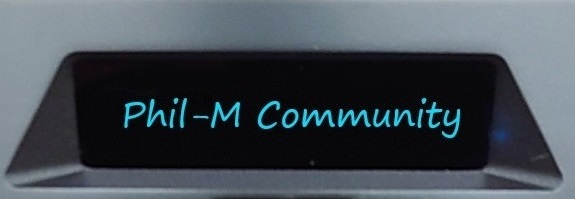
コメント ※編集/削除は管理者のみ